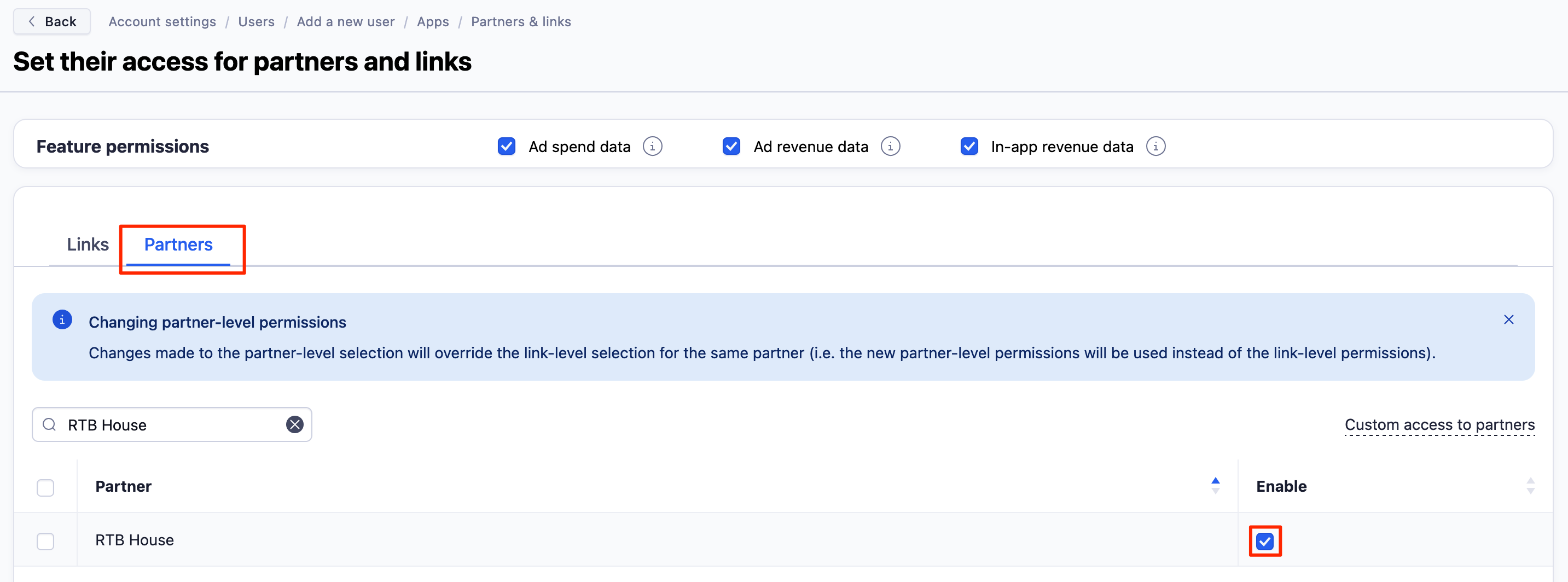Configurer RTB House
RTB House est un réseau publicitaire intégré avec Adjust. Notre intégration permet à RTB House de recevoir les données d'événement in-app et d'attribution via des callbacks automatisés.
Dans cet article, découvrez comment configurer la mesure avec RTB House pour votre application. Cela inclut l'activation de l'intégration, de créer un lien de campagne et de choisir les données que Adjust peut partager avec RTB House.
Avant de commencer
Prérequis
- Autorisations Administrateur, Éditeur ou Éditeur personnalisé dans Adjust.
- Adjust SDK v4.0.0+ pour mapper les paramètres du SDK avec les paramètres RTB House. Suivez les guides ci-dessous pour utiliser cette fonctionnalité :
iOS | Android | Windows | Unity | React Native | Flutter | Adobe Air | Cordova | Marmalade | Xamarin | Cocos2d-x | Titanium | Corona
Sélectionner RTB House et votre application dans Campaign Lab
- Sous Campaign Lab , sélectionnez Partenaires .
- Sélectionnez Nouveau partenaire > RTB House . Sélectionnez Suivant pour passer à l'écran suivant.
- Dans l'écran Sélection d'app , choisissez l'application pour laquelle vous souhaitez créer le lien, puis activez l'intégration pour partager des données avec RTB House.
- Sélectionnez Suivant .
Activer le partage des données
Activez le partage des données pour activer l'intégration avec RTB House. Pour activer le partage des données :
- Activez Enabled
Lorsque vous avez activé le partage des données avec RTB House, Adjust envoie automatiquement à RTB House les données suivantes par défaut :
- Installation
- Session
- Désinstallation
- Réinstallation
- réinstallation réattribution
- réattribution
- ÉVÉNEMENT
- installation refusée
- réattribution refusée
- revenus publicitaires
Configurez vos options de partage de données
Si vous utilisez une application multiplateforme dont le partage des données est activé pour plusieurs plateformes, vous pouvez :
- Séparer les options de partage des données au niveau de chaque plateforme en sélectionnant Utiliser les paramètres spécifiques à la plateforme .
- Définir les mêmes paramètres de partage des données pour plusieurs plateformes en sélectionnant Utiliser les paramètres globaux .
Maintenant, sous Quelles sont les données partagées par défaut ? , vérifiez les activités partagées par défaut par Adjust avec RTB House.
- Installation
- Session
- Désinstallation
- Réinstallation
- réinstallation réattribution
- réattribution
- ÉVÉNEMENT
- installation refusée
- réattribution refusée
- revenus publicitaires
Envoyer des données supplémentaires
Choisissez la quantité et le type de données que vous souhaitez partager avec RTB House à travers les callbacks. RTB House peut utiliser ces informations afin d'optimiser les performances.
- Sous Quelles sources de données souhaitez-vous partager ?, choisissez la source d'attribution des données que vous souhaitez partager avec RTB House :
- Données issues de toutes les sources d'attribution
- Uniquement les données attribuées à RTB House
Revenus publicitaires (visionnages d'annonces)
Le partage des revenus publicitaires permet à RTB House de recevoir des données de revenus utilisateur. RTB House peut alors utiliser les données de revenus publicitaires pour optimiser votre ciblage utilisateur et vos campagnes.
Cette fonctionnalité est disponible dans le package Revenus publicitaires Adjust. Pour acheter notre package Revenus publicitaires, contactez votre représentant commercial.
Pour partager des revenus publicitaires avec RTB House, sélectionnez une ou plusieurs Sources de revenus publicitaires .
- Si vous laissez ce champ vide, nous envoyons les données de revenus publicitaires issues de toutes les sources de médiation intégrées.
Sessions
Adjust n'envoie pas automatiquement les callbacks de session en raison de leur volume élevé. Avec le partage des sessions, RTB House recevra l'ensemble des données de session de votre application.
Désinstallations et réinstallations
Le partage des désinstallations ou des réinstallations permet à RTB House de recevoir les données de désinstallation et/ou de réinstallation de votre application mesurées par Adjust.
Pour les applications iOS, vous obtiendrez certainement une faible valeur de désinstallations et/ou de réinstallations. Pour plus d'informations, consultez Mesure des désinstallations et des réinstallations.
Revenus in-app (issus des achats in-app)
Le transfert des revenus in-app permet à RTB House de recevoir les quantités de revenus avec vos données d'événements de revenus. Vous devez mapper les événements qui génèrent des revenus pour partager ces données.
Mapper les événements
Mappez les événements que vous souhaitez partager avec les valeurs que RTB House peut recevoir. Les données des événements non mappés ne sont pas partagées avec RTB House.
Mapper les événements individuels
Si vous disposez d’une application multiplateforme, vous pouvez partager divers événements par plateforme avec RTB House. Cela vous permet de :
- Configurer des événements individuels afin de piloter les stratégies de campagne pour chaque plateforme.
- Personnaliser le partage des données par plateforme.
Sous Mapper les événements , procédez comme suit pour choisir les événements in-app à envoyer directement à RTB House.
Sélectionnez Mapper l'événement .
Dans la liste Événement Adjust , choisissez l'événement Adjust que vous souhaitez partager avec RTB House.
Dans la section Événement partenaire , il est nécessaire de choisir l’événement RTB House correspondant à l’événement Adjust.
Pour les applications monoplateformes et les applications multiplateformes avec partage de données activé pour une seule plateforme, vous mappez les événements uniquement à cette plateforme. Pour les applications multiplateformes dont le partage des données est activé pour plusieurs plateformes, vous pouvez :
- Choisissez l’option Utiliser le mappage spécifique à la plateforme pour mapper des événements distincts à chaque plateforme ou pour ne pas mapper d’événements à certaines plateformes.
- Choisissez l’option Utiliser le mappage global pour mapper les mêmes événements à l’ensemble des plateformes.
Dans la liste Événement partenaire , choisissez ou saisissez un nom d'événement personnalisé auquel vous souhaitez mapper l'événement Adjust.
Sélectionnez Appliquer .
À partir de là, RTB House recevra les données des événements in-app pour chacun de vos événements liés.
Mapper tous les événements
Si RTB House prend automatiquement en charge le mappage de tous les événements, dans la section Mapper les événements , sélectionnez l’option Mapper tous les événements . Cette manipulation permet de gagner du temps lors du mappage des événements individuels.
À partir de là, RTB House recevra les données des événements in-app pour chacun des événements associés.
Mapper les paramètres
Vous devez généralement mapper les paramètres pour partager des données personnalisées avec RTB House.
Les paramètres de partenaire (disponibles à partir de la version 4.0 du SDK Adjust) permettent à Adjust de collecter des points de données personnalisés à partir de votre application et de les transmettre directement à RTB House. RTB House reçoit alors le détail des événements personnalisés pour chacun de vos événements liés.
Avant d'ajouter de nouveaux paramètres de partenaire au SDK Adjust, assurez-vous qu'aucun autre paramètre de partenaire prédéfini ne satisfait déjà vos exigences.
Pour partager les paramètres de partenaire avec RTB House, procédez comme suit :
Configurez les paramètres partenaires dans le SDK Adjust.
- Effectuez la vérification avant de commencer pour tous les liens de la plateforme de développement du SDK.
Sous Définir vos options de partage des données , sélectionnez Paramètres .
Sous Mapper les paramètres , vous pouvez spécifiez la façon dont vous souhaitez envoyer les paramètres partenaires définis dans le SDK au réseau :
- Sélectionnez Mapper le paramètre .
- Dans le champ Paramètre du SDK , saisissez le nom du paramètre SDK que vous souhaitez partager avec le réseau.
- Dans le champ Paramètre partenaire , saisissez le paramètre réseau correspondant au paramètre du SDK.
Si vous configurez les paramètres partenaires dans le SDK Adjust sans configurer le partage des paramètres dans le dashboard, Adjust transfère les paramètres tels qu'ils sont nommés dans le SDK Adjust.
Configurer votre lien et vos paramètres
Vous pouvez définir les éléments suivants :
Créer votre lien et le partager avec RTB House
Dans l'écran Vérification de la configuration , vérifiez vos choix. Vous pouvez revenir en arrière et modifier les éléments suivants :
- L'application sélectionnée.
- Options de partage des données
- Les paramètres de structure de lien.
- Destinations utilisateur
- Paramètres d'attribution
Sélectionnez Créer un lien pour créer votre URL de clic, URL d'impression, code QR et token de lien. La création d'un lien active également le partage des données et l'intégration avec RTB House.
Lorsque vous avez créé votre lien, partagez-le avec RTB House pour placement en campagnes.
Instructions de configuration spécifiques aux partenaires
Le service RTB House est disponible dans plusieurs régions. Choisissez votre région dans la liste déroulante Région lors de l'activation du module et les données seront envoyées au endpoint correspondant à votre région.
Création d'un utilisateur avec une adresse email RTB House pour des autorisations personnalisées
Pour activer l'accès RTB House à la section Liens de votre application, vous devez créer un utilisateur utilisant une adresse email fournie par RTB House (domaine @rtbhouse.com). Contactez votre représentant RTB House pour obtenir l'adresse email appropriée. Lorsque vous disposez de cette adresse email, vous pouvez créer l'utilisateur en suivant les étapes données dans la section Gérer les utilisateurs de la présente documentation. Pendant la création de l'utilisateur, affectez des autorisations personnalisées à l'utilisateur RTB House, en accordant spécifiquement l'accès à RTB House dans la section Partenaires (voir capture d'écran ci-dessous). Pour des informations détaillées sur l'affectation d'autorisations, consultez la section Définir des autorisations personnalisées.
Liste de tous les paramètres transférés à RTB House
RTB House demande à Adjust d'envoyer les paramètres suivants (points de données) avec vos callbacks :
| Espace réservé | Informations |
{android_id} | ID Android (Android uniquement) |
{city} | Ville de l'appareil |
{country_subdivision} | Sous-division du pays de l'appareil, p. ex. département |
{country} | Code pays à deux caractères de l'appareil |
{currency} | Code de devise ISO 4217 d'origine envoyé depuis le SDK Adjust |
{deeplink} | URL de deeplink ajoutée à une URL de clic |
{device_name} | Numéro de modèle d'appareil |
{device_type} | Type d'appareil |
{event_name} | Nom d'événement, tel que défini dans le dashboard |
{gclid} | Google Click ID |
{gps_adid} | ID publicitaire Google Play Store |
{idfa} | ID pour les annonceurs (iOS uniquement) |
{ip_address} | Adresse IP de l'appareil |
{language} | Code de langue à deux caractères de l'appareil |
{os_name} | Système d'exploitation de l'appareil |
{os_version} | Numéro de version du système d'exploitation |
{partner_parameters} | Paramètres de partenaire personnalisés collectés par le SDK Adjust ou la requête S2S, puis transmis à des fournisseurs tiers via des postbacks |
{revenue_float} | Revenus, tels qu'envoyés depuis le SDK Adjust, en unités de devise entières |
{recettes_usd} | Revenus en dollars américains |
{tracking_enabled} | 1 si le tracking est activé, 0 dans le cas contraire |
{user_agent} | Agent utilisateur brut entrant |
{activity_kind} | Type d'activité utilisateur. |
{adgroup_name} | Nom du ad group, tel que pris à partir du tracker |
{app_id} | ID Store App ou Google Play Store |
{app_version} | Numéro de version d'application (Android), build-version-number pour le bundle (iOS) |
{campaign_name} | Nom de la campagne, tel que pris à partir du tracker |
{click_time} | Horodatage de clic attribué |
{engagement_time} | Horodatage de l'engagement |
{impression_based} | 1 si engagement basé sur des impressions, 0 dans le cas contraire |
{is_organic} | 1 si trafic organique, 0 si non organique |
{reattributed_at} | Horodatage de réattribution |
{rejection_reason} | Motif de refus d'une réattribution |
{store} | Store cible du clic |
{tracker_name} | Nom du tracker actuel |